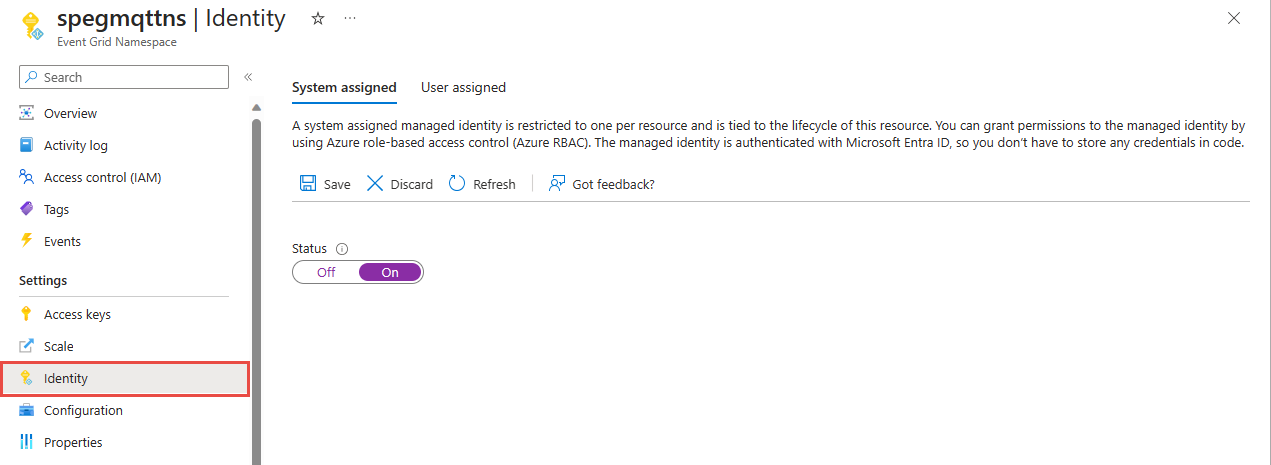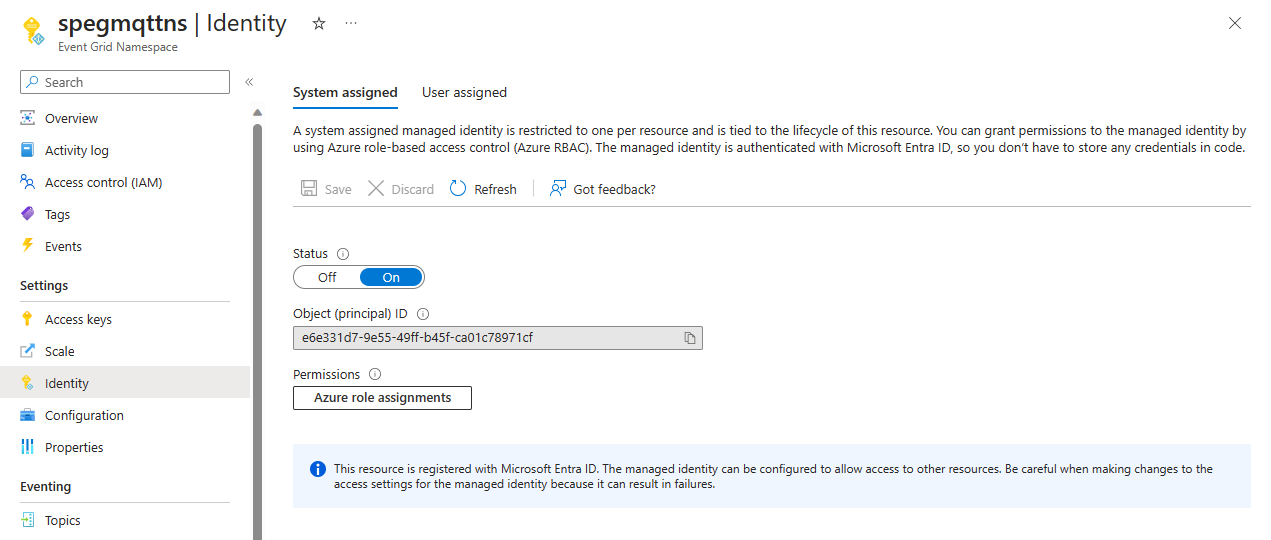Tutoriel : utiliser des rubriques d’espace de noms pour acheminer des messages MQTT vers Azure Event Hubs (Portail Azure)
Dans ce tutoriel, vous apprenez à utiliser une rubrique d’espace de noms pour acheminer les données de clients MQTT vers Azure Event Hubs. Les étapes principales sont les suivantes :
Prérequis
- Si vous n’en avez pas, créez un compte gratuit Azure avant de commencer.
- Si vous débutez avec Event Grid, lisez la Vue d’ensemble d’Event Grid avant de commencer ce tutoriel.
- Inscrivez le fournisseur de ressources Event Grid en suivant les étapes décrites dans Inscrire le fournisseur de ressources Event Grid.
- Vérifiez que le port 8883 est ouvert dans votre pare-feu. L’exemple dans ce tutoriel utilise le protocole MQTT, lequel communique sur le port 8883. Ce port pourrait être bloqué dans certains environnements réseau professionnels et scolaires.
Créer un espace de noms dans le Portail Azure
Un espace de noms dans Azure Event Grid est un conteneur logique pour une ou plusieurs rubriques, clients, groupes de clients, espaces de rubrique et liaisons d’autorisation. Il fournit un espace de noms unique, ce qui vous permet d’avoir plusieurs ressources dans la même région Azure. Avec un espace de noms Azure Event Grid, vous pouvez regrouper les ressources associées et les gérer en tant qu’unité unique dans votre abonnement Azure.
Suivez les sections suivantes pour créer, afficher et gérer un espace de noms Azure Event Grid.
Pour créer un espace de noms :
Connectez-vous au portail Azure.
Dans la zone de recherche, entrez Espaces de noms Event Grid et sélectionnez Espaces de noms Event Grid dans les résultats.
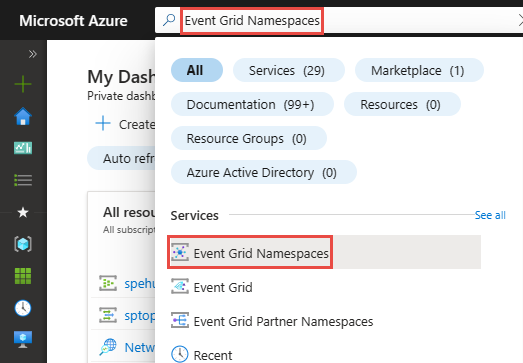
Sur la page Espaces de noms Event Grid, sélectionnez + Créer dans la barre d’outils.
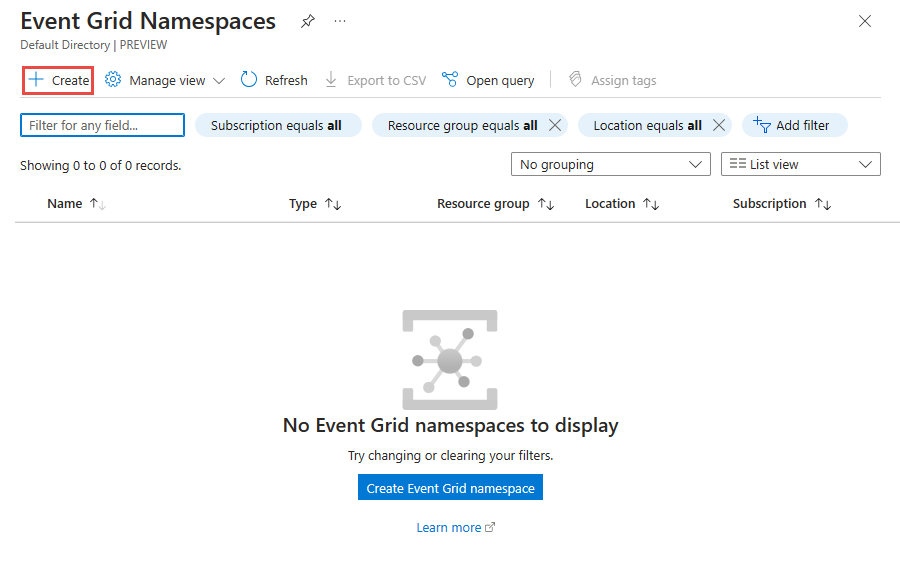
Dans la page Informations de base, suivez ces étapes.
Sélectionnez l’abonnement Azure dans lequel vous souhaitez créer l’espace de noms.
Sélectionnez un groupe de ressources existant ou créez-en un.
Entrez un nom pour l’espace de noms.
Sélectionnez la région ou l’emplacement où vous souhaitez créer l’espace de noms.
Au bas de la page, sélectionnez Examiner et créer.
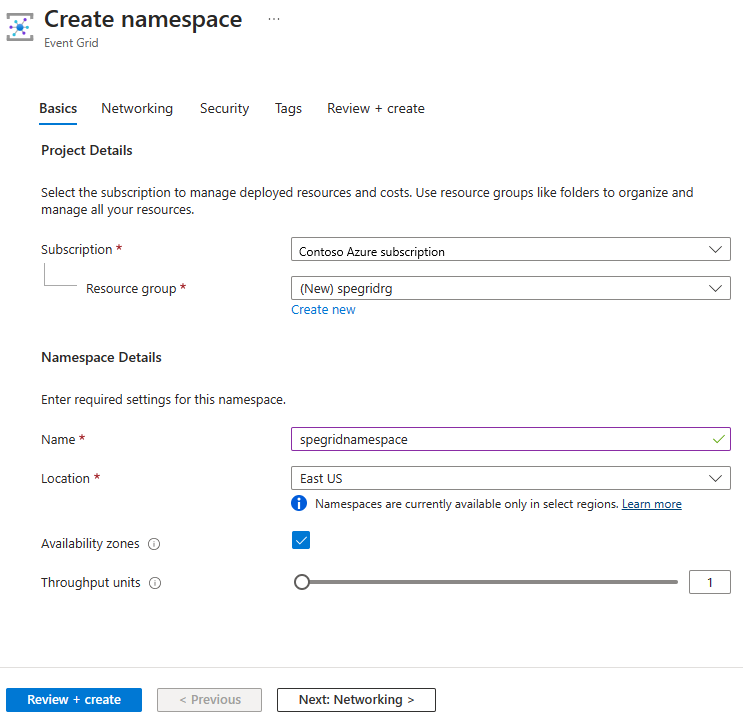
Dans la page Vérifier + créer, passez en revue les paramètres, puis sélectionnez Créer.
Sur la page Déploiement réussi, sélectionnez Accéder à la ressource pour accéder à votre espace de noms.
Créez une rubrique d’espace de noms
Si vous n’êtes pas sur la page Espace de noms Event Grid, suivez les étapes créer, visualiser et gérer des espaces de noms afin d’afficher l’espace de noms que vous voulez utiliser pour créer la rubrique.
Dans la page Espace de noms Event Grid, sélectionnez l’option Rubriques dans la section Répartiteur d’événements du menu de gauche.
Dans la page Rubriques, sélectionnez le bouton + Rubrique dans la barre de commandes.
Dans la page Créer une rubrique, tapez le nom de la rubrique à créer, puis sélectionnez Créer.
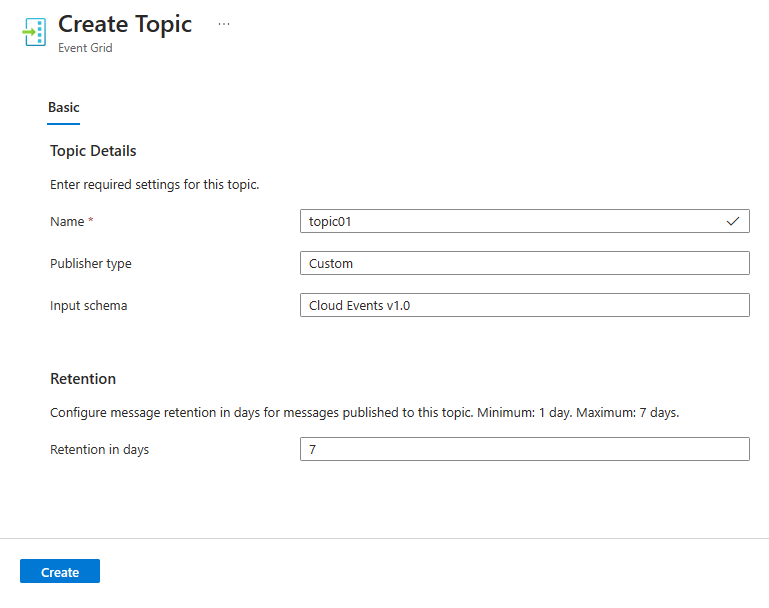
Activer l’identité managée de l’espace de noms Event Grid
Dans la page Espace de noms Event Grid, sélectionnez Identité sous Paramètres dans le menu de gauche.
Activez le commutateur pour utiliser une identité managée affectée par le système.
Sélectionnez Enregistrer dans la barre d’outils pour enregistrer le paramètre.
Cliquez sur Oui dans le message de confirmation.
Vérifiez que vous voyez l’ID d’objet de l’identité managée attribuée par le système, de même qu’un lien permettant d’attribuer des rôles.
Vérifiez les notifications dans le portail pour confirmer l’activation de l’identité managée pour l’espace de noms.
Activer MQTT broker pour l’espace de noms Event Grid
Dans la page Espace de noms Event Grid, sélectionnez Configuration sous Paramètres dans le menu de gauche.
Cochez la case près de Activer MQTT broker.
Sélectionnez Appliquer en bas de la page.
Vérifiez les notifications dans le portail pour confirmer l’activation de MQTT broker pour l’espace de noms.
Dans un onglet distinct du navigateur web ou dans une autre fenêtre, utilisez le Portail Azure pour créer un espace de noms Event Hubs avec un Event Hub.
Créer un espace de noms Event Hubs
Un espace de noms Event Hubs fournit un conteneur délimité unique, dans lequel vous créez un ou plusieurs hubs d’événements. Pour créer un espace de noms dans votre groupe de ressources à l’aide du portail, effectuez les actions suivantes :
Dans le portail Azure, sélectionnez Tous les services dans le menu de gauche, puis l’étoile (
*) à côté d’Event Hubs dans la catégorie Analytique. Confirmez l’ajout d’Event Hubs dans FAVORIS dans le menu de navigation de gauche.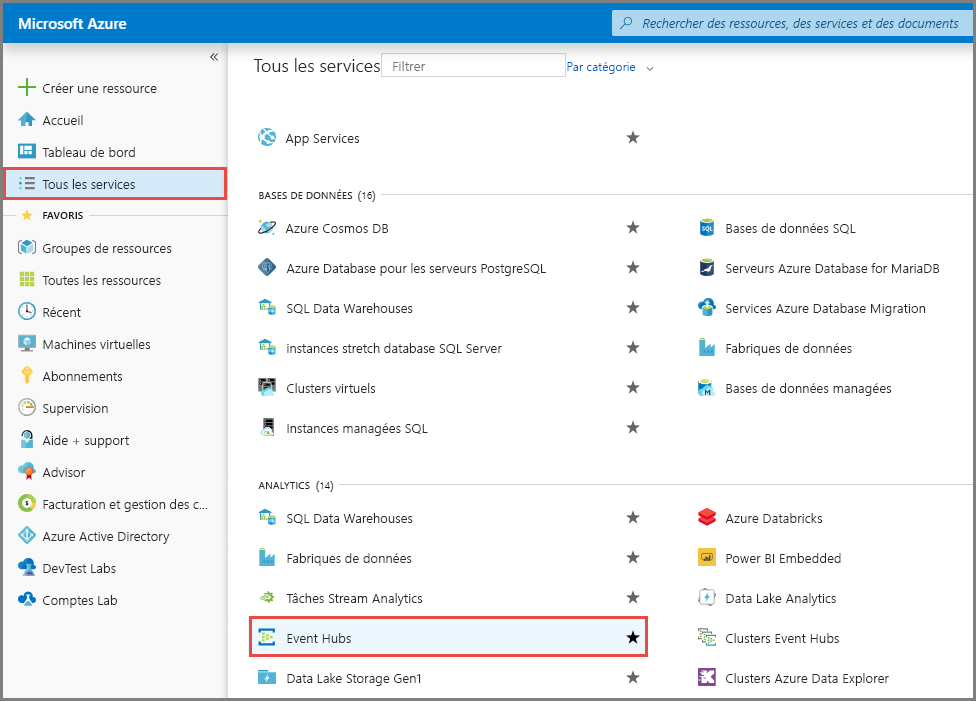
Sélectionnez Event Hubs sous FAVORIS dans le menu de navigation de gauche, puis Créer dans la barre d’outils.
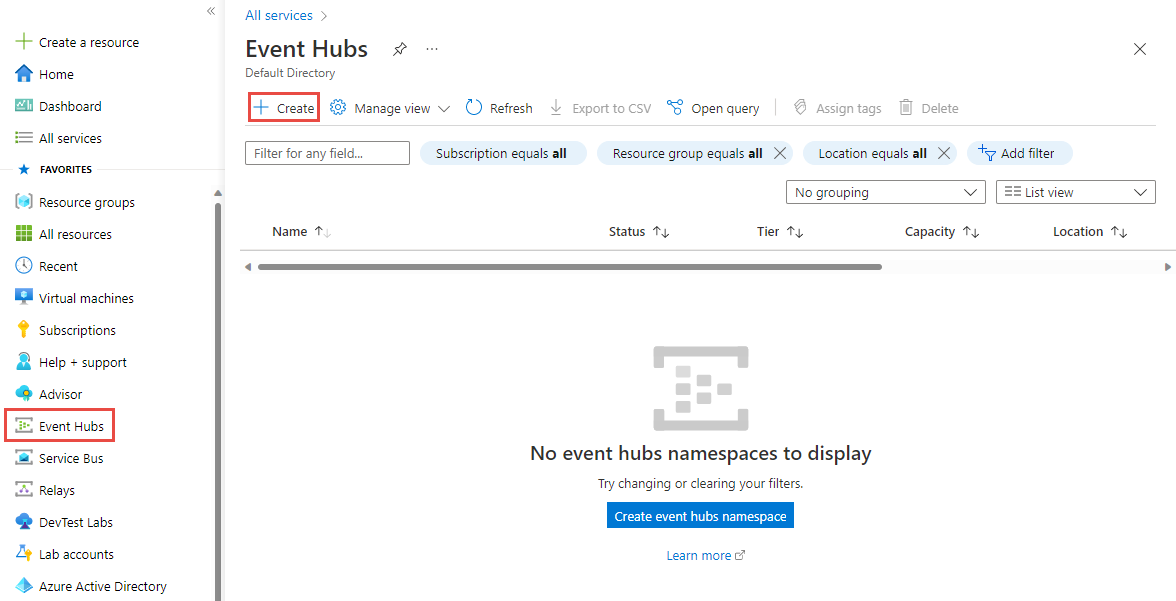
Dans la page Créer un espace de noms, effectuez les étapes suivantes :
Sélectionnez l’abonnement dans lequel vous souhaitez créer l’espace de noms.
Sélectionnez le groupe de ressources que vous avez créé à l’étape précédente.
Entrez un nom pour l’espace de noms. Le système vérifie immédiatement si le nom est disponible.
Sélectionnez un emplacement pour l’espace de noms.
Choisissez De base comme niveau tarifaire. Si vous envisagez d’utiliser l’espace de noms des applications Apache Kafka , utilisez le niveau Standard . Le niveau de base ne prend pas en charge les charges de travail Apache Kafka. Pour en savoir plus sur les différences entre les niveaux, consultez les articles Quotas et limites, Event Hubs Premium et Event Hubs Dedicated.
Ne changez pas les paramètres Unités de débit (pour le niveau Standard) ou Unités de traitement (pour le niveau Premium). Pour en savoir plus sur les unités de débit ou de traitement, consultez Scalabilité avec Event Hubs.
Au bas de la page, sélectionnez Vérifier + créer.

Dans la page Vérifier + créer, passez en revue les paramètres, puis sélectionnez Créer. Attendez la fin du déploiement.
Dans la page Déploiement, sélectionnez Accéder à la ressource pour accéder à la page de votre espace de noms.
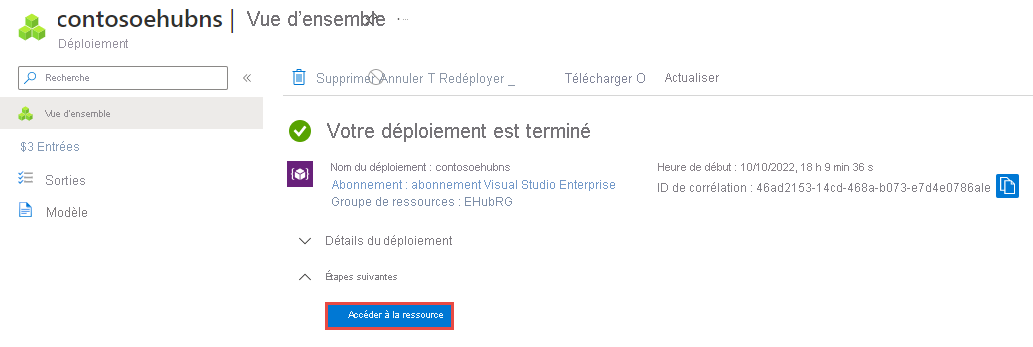
Vérifiez que la page Espace de noms Event Hubs qui s’affiche est similaire à l’exemple suivant :
Créer un hub d’événements
Pour créer un Event Hub dans l’espace de noms, effectuez les actions suivantes :
Dans la page Présentation, sélectionnez + Event Hub dans la barre de commandes.
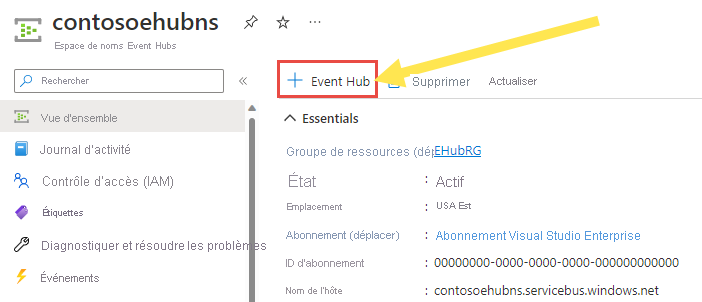
Tapez un nom pour votre Event Hub, puis sélectionnez Vérifier + créer.
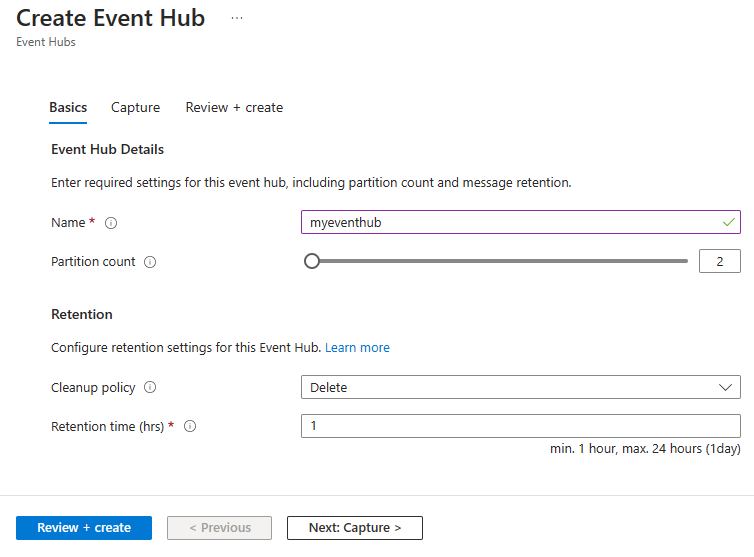
Dans la page Vérifier + créer, sélectionnez Créer.
Vous pouvez examiner l’état de la création du hub d’événements dans les alertes. Une fois créé, le hub d’événements apparaît dans la liste.
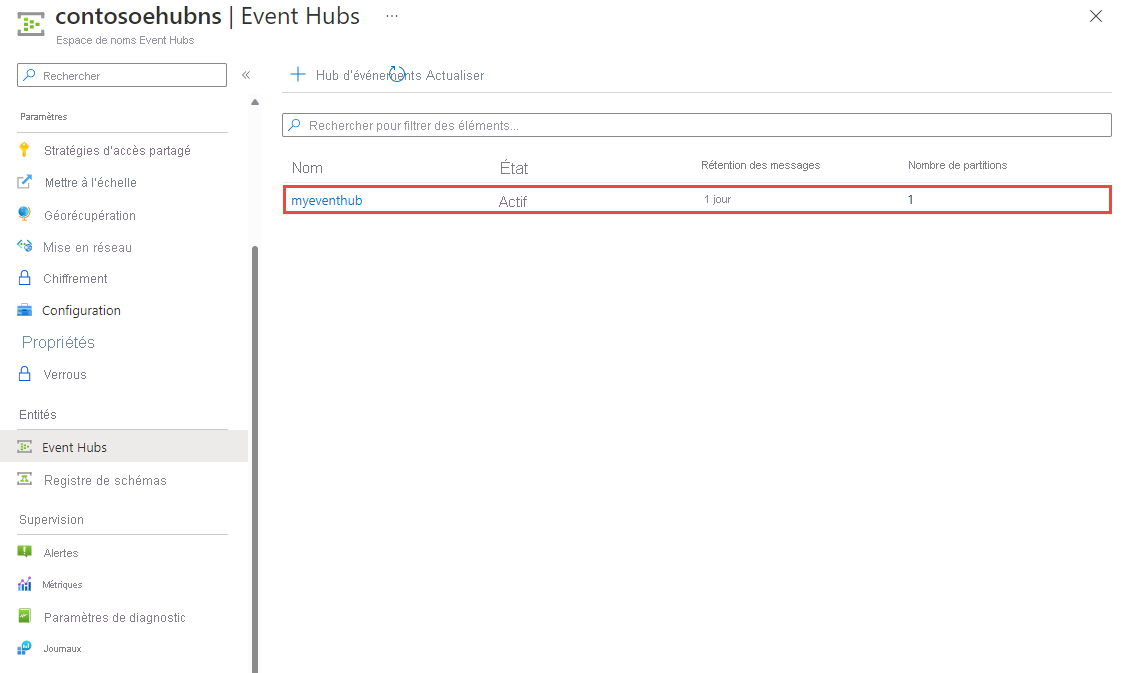
Autoriser l’espace de noms Event Grid à envoyer des événements à Event Hub
Sur la page Espace de noms Event Hubs, sélectionnez Contrôle d’accès (IAM) dans le menu de gauche.
Dans la page Contrôle d’accès, sélectionnez + Ajouter sur la barre de commandes, puis Ajouter une attribution de rôle.
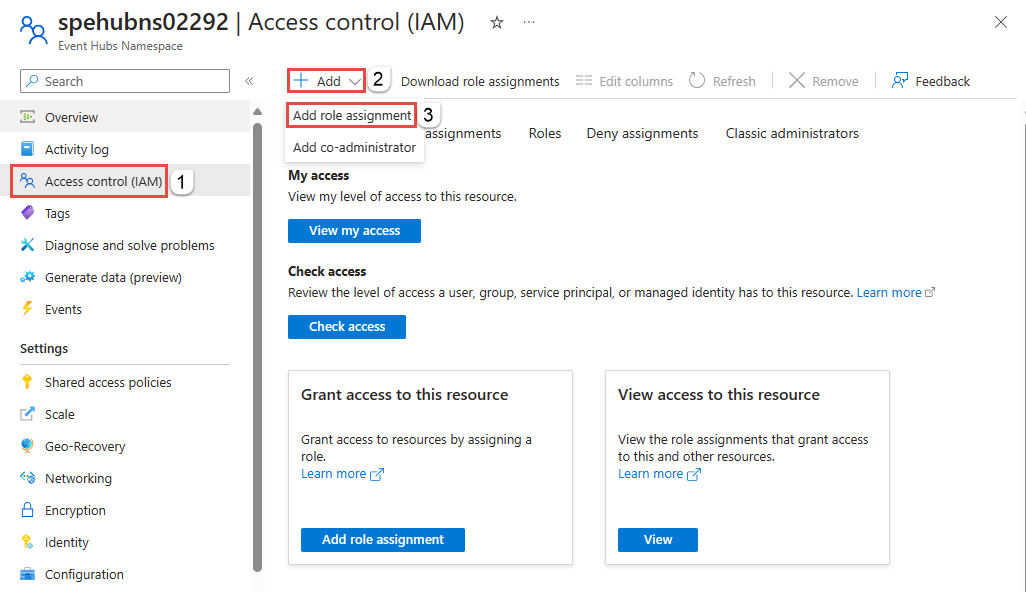
Dans la page Ajouter une attribution de rôle, sélectionnez Expéditeur de données Event Hubs dans la liste des rôles, puis Suivant en bas de la page.
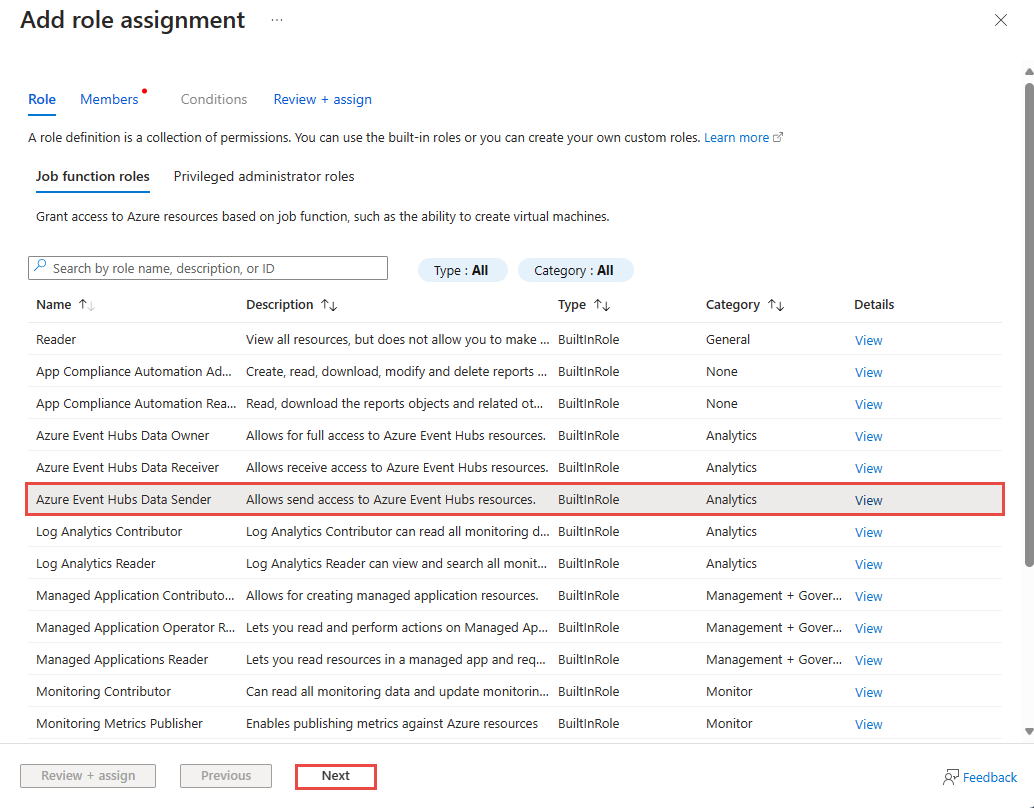
Dans la page Membres, suivez les étapes suivantes :
Pour le champ Attribuer l’accès à, sélectionnez Identité managée.
Choisissez + Sélectionner des membres.
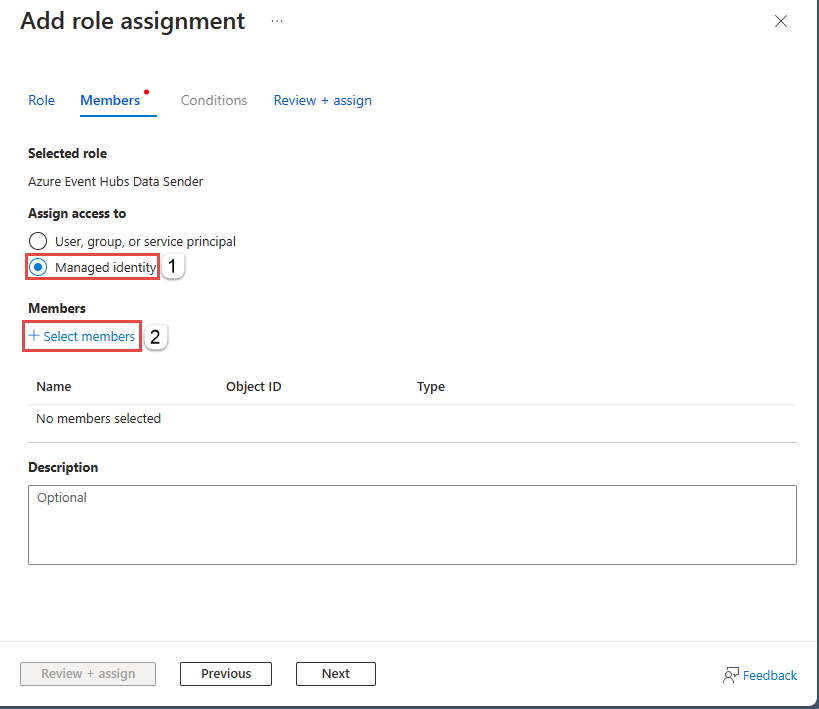
Dans la page Sélectionner des identités managées, procédez comme suit :
Sélectionnez votre abonnement Azure.
Pour l’Identité managée, sélectionnez Espace de noms Event Grid.
Sélectionnez l’identité managée ayant le même nom que l’espace de noms Event Grid.
Choisissez Sélectionner en bas de la page.
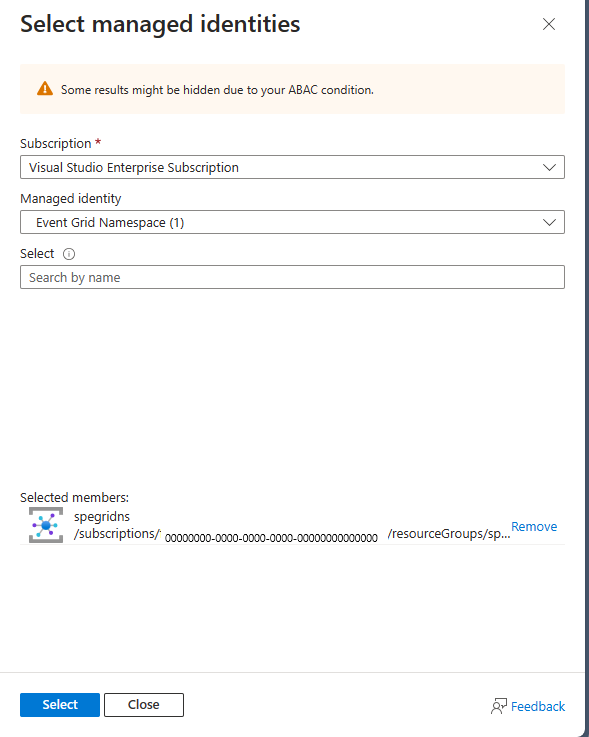
Dans la page Ajouter une attribution de rôle, sélectionnez Vérifier + attribuer en bas de la page.
Sur la page Vérifier + attribuer, sélectionnez Vérifier + attribuer.
Créer un abonnement aux événements avec Event Hubs comme point de terminaison
Passez à l’onglet de votre fenêtre de navigateur web ayant l’espace de noms Event Grid ouvert.
Dans la page Espace de noms Event Grid, sélectionnez Rubriques dans le menu de gauche.
Dans la page Rubriques, sélectionnez la rubrique d’espace de noms que vous avez créée plus tôt.
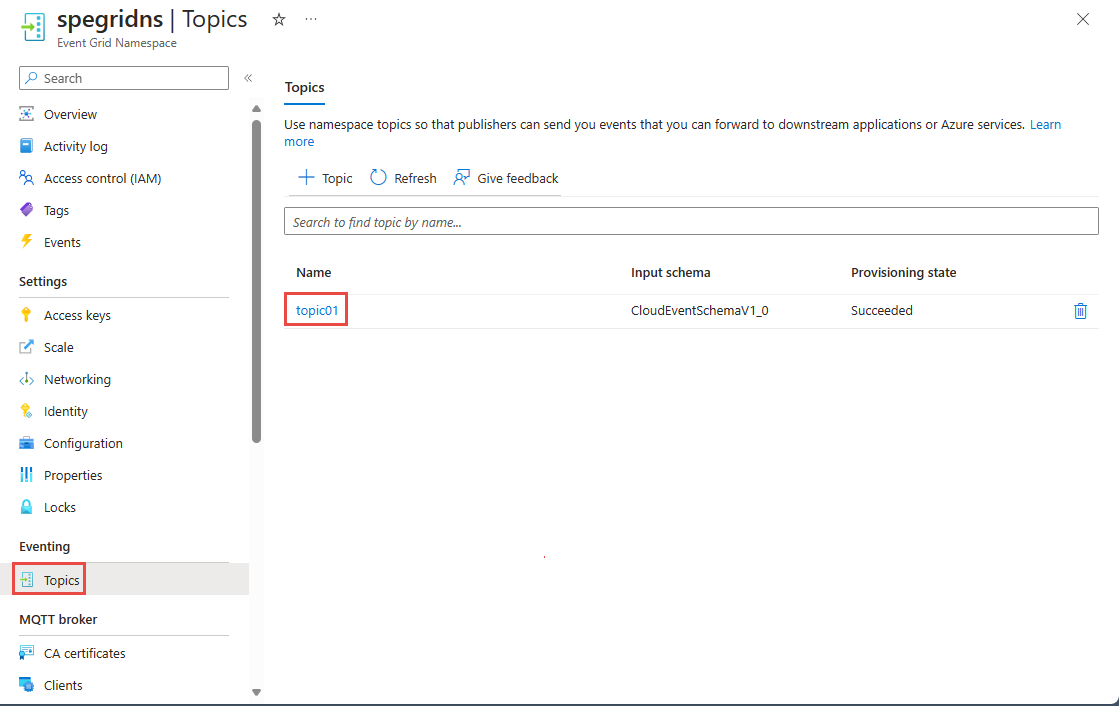
Dans la page Rubrique d’espace de noms Event Grid, sélectionnez + Abonnement sur la barre de commandes du haut.
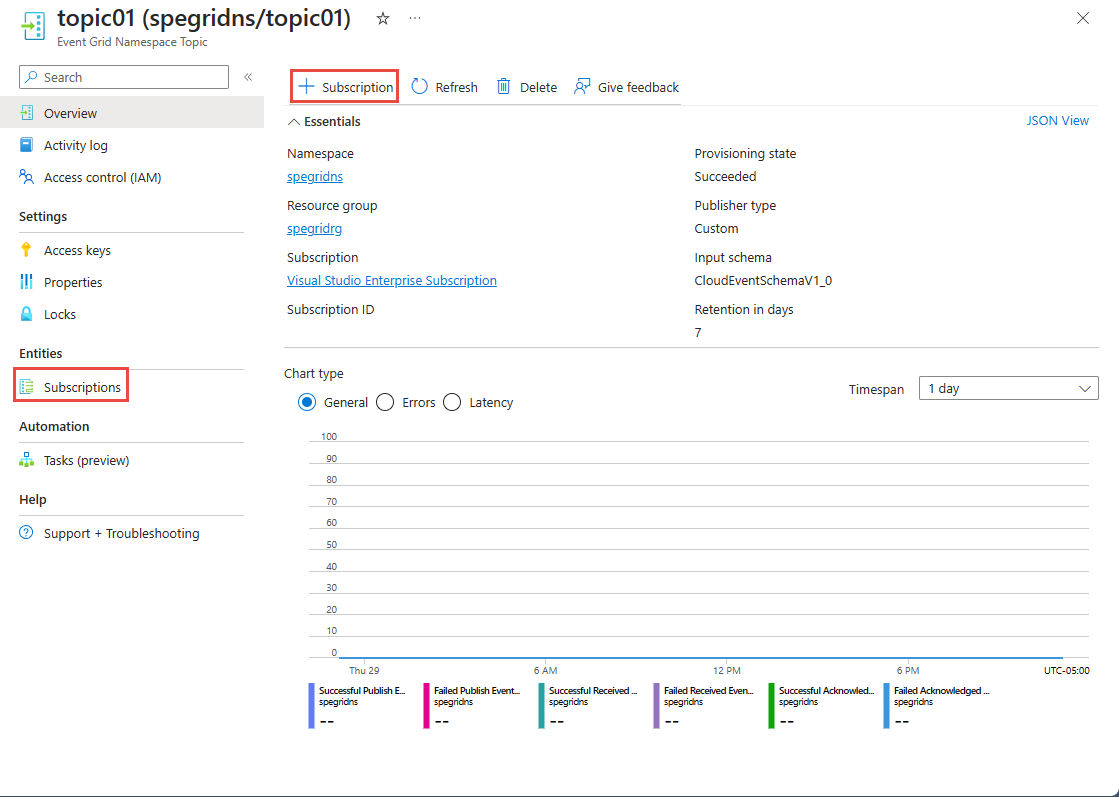
Dans la page Créer un abonnement, procédez comme suit :
Entrez un nom pour l’abonnement aux événements.
Pour Mode de remise, sélectionnez Push.
Vérifiez que Type de point de terminaison est défini sur Event Hub.
Sélectionnez Configurer un point de terminaison.
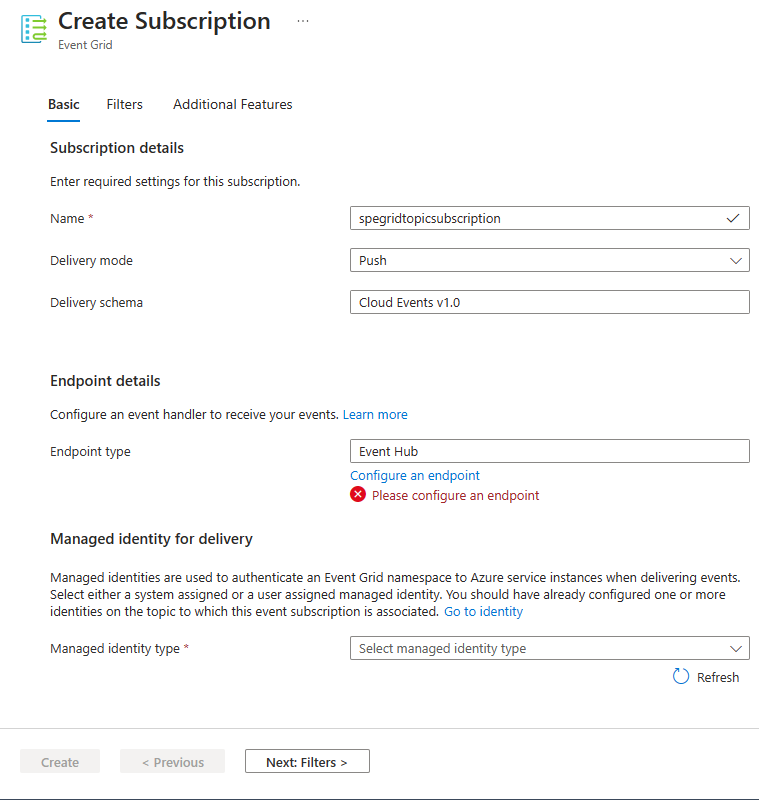
Dans Sélectionner Event Hub, suivez ces étapes :
Sélectionnez l’abonnement Azure qui contient l’Event Hub.
Sélectionnez le groupe de ressources qui contient l’Event Hub.
Sélectionner Espace de noms Event Hubs.
Sélectionnez l’Event Hub dans l’espace de noms Event Hubs.
Sélectionnez ensuite Confirmer la sélection.
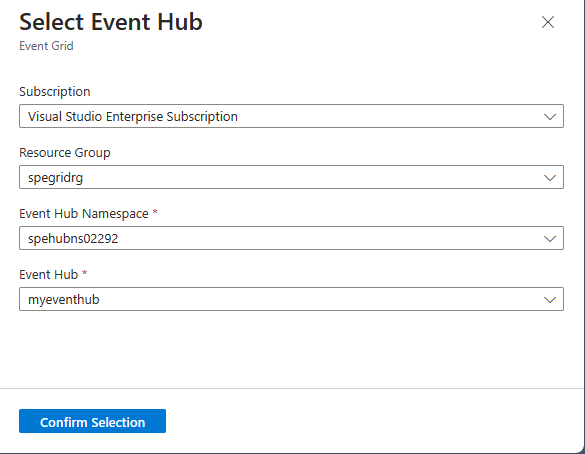
De retour dans la page Créer un abonnement, sélectionnez Affectée par le système pour Type d’identité managée.
Au bas de la page, sélectionnez Créer.
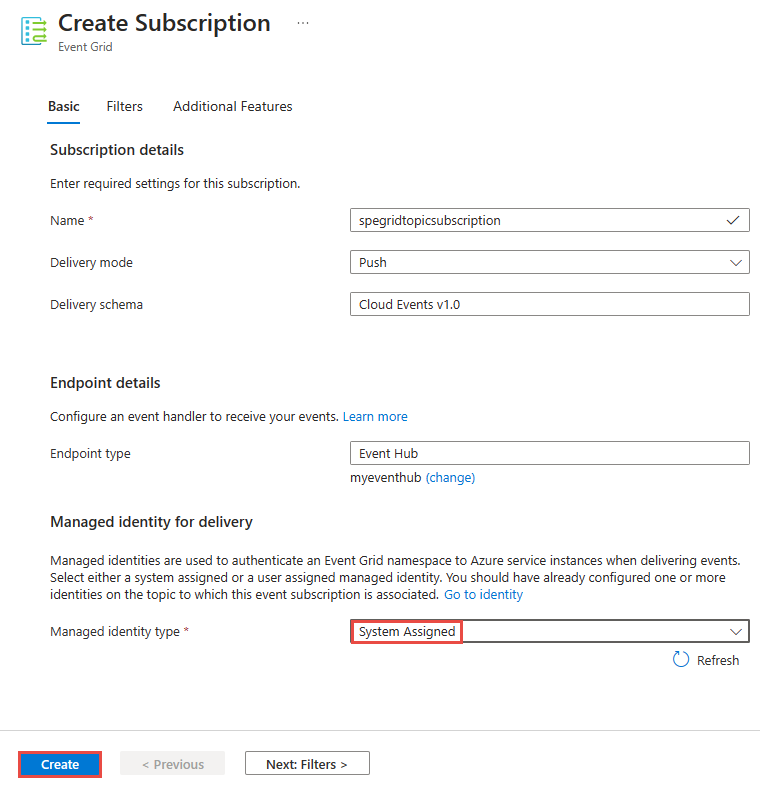
Configurer le routage dans l’espace de noms Event Grid
Revenez à la page Espace de noms Event Grid en sélectionnant l’espace de noms dans la section Essentials de la page Rubrique d’espace de noms Event Grid ou en sélectionnant le nom d’espace de noms dans le menu de navigation en haut.
Dans la page Espace de noms Event Grid, sélectionnez l’option Routage dans le menu de gauche de la section MQTT broker.
Dans la page Routage, sélectionnez Activer le routage.
Pour Type de rubrique, sélectionnez Rubrique d’espace de noms.
Sous Rubrique, sélectionnez la rubrique d’espace de noms de service Event Grid créée où tous les messages MQTT vont être acheminés.
Sélectionnez Appliquer.
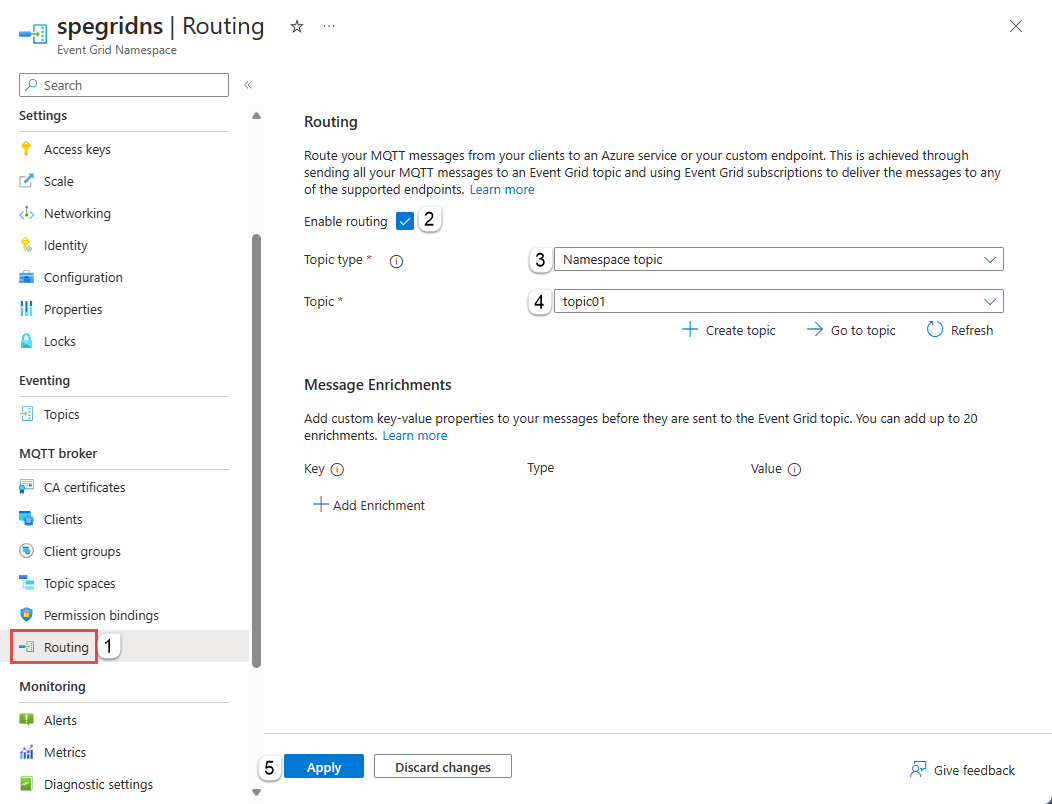
Vérifiez les notifications pour confirmer l’activation de l’espace de noms avec les informations de routage.
Créer des clients, un espace de rubrique et des liaisons d’autorisations
Suivez les étapes du démarrage rapide : Publier et s’abonner à une rubrique MQTT pour effectuer ce qui suit :
Créer un client. Vous pouvez créer un deuxième client si vous le souhaitez, mais il s’agit d’une option facultative.
Créer un espace de rubrique.
Créez des liaisons d’autorisations éditeur et abonné.
Utilisez MQTTX pour envoyer quelques messages.
Vérifiez que l’Event Hub a reçu ces messages dans la page Vue d’ensemble de votre espace de noms Event Hubs.
Afficher les messages MQTT acheminés dans Event Hubs à l’aide d’une requête Stream Analytics
Accédez à l’instance Event Hubs (Event Hub) dans votre abonnement aux événements dans le Portail Azure. Traitez les données de votre Event Hub avec Stream Analytics. Pour obtenir plus d’informations, consultez Traiter des données d’Azure Event Hubs avec Stream Analytics – Azure Event Hubs | Microsoft Learn. Vous pouvez voir les messages MQTT dans la requête.
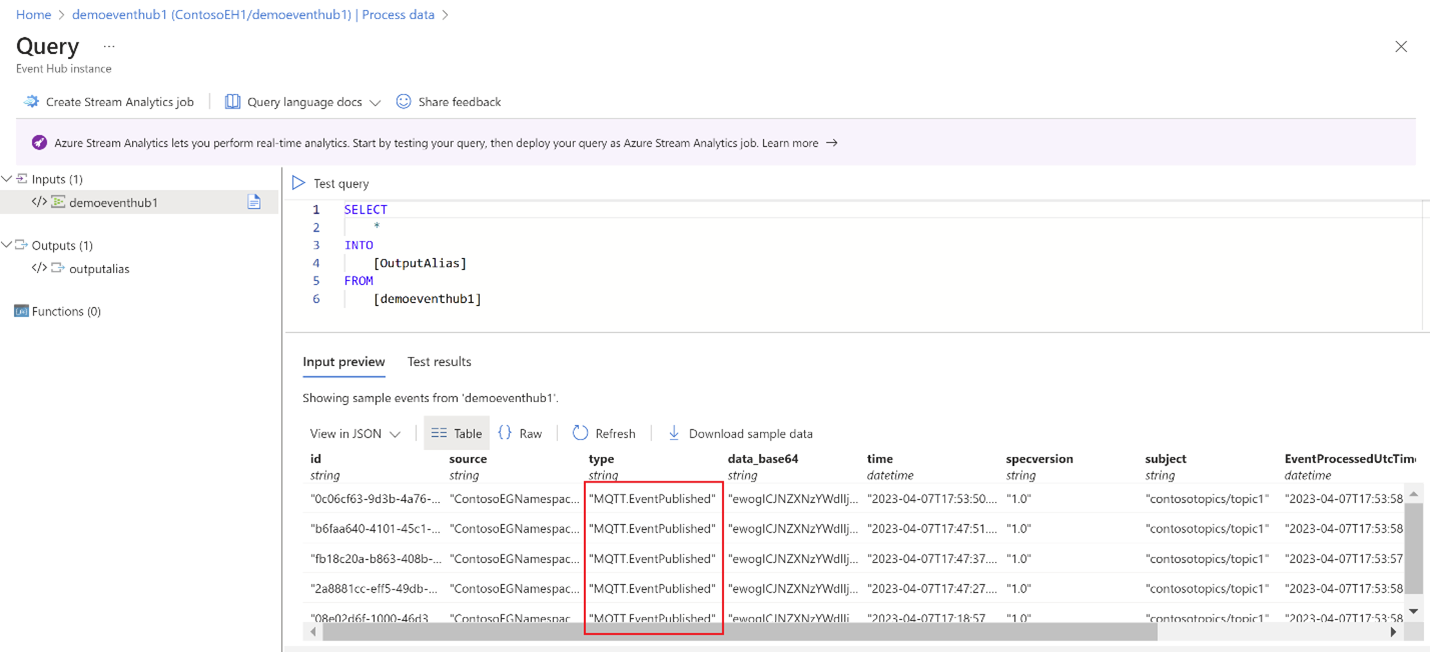
Étapes suivantes
Si vous souhaitez obtenir des exemples de code, accédez à ce référentiel GitHub.